Ku dar akhri-qor gelitaanka Google Calendar ee Hillaaca Thunderbird
Thunderbird waa software macmiilka iimaylka ah oo bilaash(free email client software) ah oo caan ah oo la socda sifo weyn. Waxay la socotaa waxyaabo badan oo dheeri ah oo loo isticmaalo in lagu kordhiyo shaqeynteeda iyo muuqaalkeeda. Haddi aad tahay isticmaale Thunderbird , waxa aad si fiican u baran lahayd add-on-ka caanka ah ee loo yaqaan hillaaca kaas oo loo isticmaalo in lagu abaabulo oo lagu maamulo dhacdooyinka soo dejinta, wakhtiyada kama dambaysta ah, shirarka iyo ciidaha jadwalka kaalandarka oo si buuxda ugu dhex milmay iimaylka Thunderbird .
Hal shay oo wanaagsan oo ku saabsan plugin hillaaca(Lightning plugin) ayaa ah inay kuu ogolaato inaad ku darto codsi kale oo kalandarka sida Google Calendar oo leh marin-akhris-kaliya. Shaki kuma jiro in Google Calendar uu ka mid yahay barnaamijyada jadwalka taariikhda ugu wanaagsan ee la isticmaalo ilaa maanta. Si kastaba ha noqotee, waxaa laga yaabaa inaad rabto inaad ilaaliso kalandarka hillaaca Thunderbird sidii beddelka Muuqaalka . (Outlook)Haddii aad isticmaalayso Google Calendar qalabka oo dhan oo aad rabto in aad dejiso isku mid ah inta u dhaxaysa Thunderbird iyo Google Calendar , waxaad joogtaa meesha saxda ah.
Si aad wax badan uga hesho Google Calendar , waxaad u baahan tahay inaad ku dhex-gasho jadwalka aad isticmaalayso si kastaba. Hillaaca Thunderbird wuxuu kuu ogolaanayaa inaad ku darto jadwal shabakad ku salaysan oo leh akhris-kaliya, Si aad u akhrido oo aad u qorto labadaba jadwalka dibadda sida Google Calendar ee Thunderbird , waxaad u baahan tahay inaad ku rakibto plugin loo yaqaan Bixiyaha Google Calendar si aad ula mid noqoto (Provider for Google Calendar)Google(Google Calendar) Lighting. Kalandarka _ Tani waxay ku siinaysaa gelitaanka laba jiho ee Google Calendar . Maqaalkan, waxaan ku sharaxaynaa sida loogu daro Akhri-ku-qorista Google Calendar ee Hillaaca Thunderbird(Thunderbird Lightning) .
Ku dar akhri-qor(Add Read-Write) gelitaanka Google Calendar ee Hillaaca Thunderbird
Si aad u soo dejiso Google Calendar (Google Calendar)Thunderbird , waxaad u baahan doontaa marka hore inaad ku rakibto labada plugin ee loo yaqaan Lightning , taas oo ah codsiga jadwalka dhabta ah iyo Bixiyaha Google(Provider for Google) si ay awood ugu siiso akhrinta / qorista Google Calendar . Labadan qalab waxay kuu oggolaanayaan inaad abuurto dhacdo, aad wax ka beddesho dhacdo, oo aad ka tirtirto dhacdo ku taal Google Calendar kaaga gudaha Thunderbird .
Soo deji oo ku dheji jadwalka hillaaca addon(Download and install the Lightning Calendar addon)
- Gudaha Thunderbird , aad Menu oo guji Plugins
- Dooro plugin-ka Hillaaca(Lightning) oo dhagsii badhanka Thunderbird(Add to Thunderbird)
- Marka soo dejintu dhammaato, dib u bilow abka.
Soo deji Bixiyaha Google Calendar(Download Provider for Google Calendar)
- Halkan ka fur addon Thunderbird .( here.)
- Guji badhanka( Download button) soo dajinta si aad u badbaadiso xidhiidhka
Ku rakib oo habee wax-ku-kordhinta Thunderbird(Install and configure the Thunderbird add-ons)

Gudaha Thunderbird, u gudub bar menu -ka oo dooro Add-ons.
- Maamulaha Add-ons(Add-ons Manager) , dhagsii astaanta gear-ka oo dooro Ku-darka Faylka(Install Add-on From File) .
- Hel faylasha kaydsan nidaamkaaga oo guji Fur.( Open.)
- Riix badhanka hadda rakib(Install Now)
- Marka rakibiddu dhammaato, dib u bilow abka.
Ku dar oo soo rar Jadwalka Cusub ee Hillaaca(Add and Import a New Calendar to Lightning)
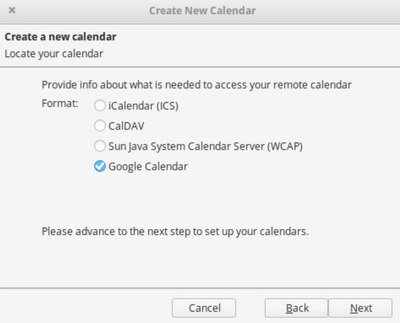
- Bilaw Thunderbird oo ku dhufo astaanta hillaaca(Lightning) ee ku yaal geeska sare ee daaqadda.
- Tag Menu File(File Menu) oo dooro Cusub(New)
- Liiska-hoosaadka, dooro Jadwalka(Calendar)
- Daaqadda cusub, ka dooro Shabakadda ikhtiyaarka ah ee menu oo guji Next .
- Ka dhex dooro Google Calendar , Hel(Locate your calendar) daaqada jadwalkaaga oo guji Next.
- Hadda geli ciwaanka Google Gmail oo ku qor (Google Gmail)Next.
- Geli faahfaahinta akoonkaaga Gmail daaqada degdega ah
- Marka habka soo gelidku dhammaato, dhagsii badhanka Oggolow(Allow) si aad u siiso Bixiyaha (Provider)Google -ka gelitaanka jadwalkaaga iyo jadwalkaaga.
- Marka la sameeyo, waxaa lagugu celin doonaa Abuur Jadwal Cusub(Create New Calendar) daaqada.
- Ka dooro kalandarka akoonkaaga Google oo aad rabto in aad ku darto Thunderbird .
- Kadib markaad doorato kalandarka aad rabto inaad ku isticmaasho Thunderbird , dhagsii badhanka Xiga(Next) .
- Waxaa laguu sheegi doonaa in jadwalka la sameeyay. Guji badhanka dhame(Finish) ee daaqada xaqiijinta degdega ah.
Marka la sameeyo, waxaad hadda awoodi doontaa inaad ku isticmaasho Google Calendar akhriska iyo qoritaanka gudaha Thunderbird .
Waxaan rajeyneynaa inaad si guul leh ugu shaqeyn karto.(Hope you can get it working successfully.)
Related posts
Sida loogu daro oo loo isticmaalo aagagga wakhtiyada badan ee Google Calendar
Sida loo habeeyo oo loo dhexgeliyo Google Calendar bog kasta
Kalandarka Google ee bilaashka ah ee ugu fiican Windows PC
Sida loo waafajiyo Outlook Calendar iyo Google Calendar
Sida loogu xidho Google Calendar ilaa Slack, Zoom iyo Microsoft Teams
Sida Microsoft U Qabato Is-dhexgalka Kalandarka Google
Sida Loo Wadaago Google Calendar
Ku dar Google, DuckDuckGo ama makiinadaha raadinta kale sida ugu habboon ee Internet Explorer
Waa maxay sababta Google Calendar u yahay Adeegga Kalandarka Intarneedka ugu Fiican
Ku dar Jihooyinka Wadista Khariidadaha Google ee boggaaga
Sida loo gooyo, loo rogo oo loogu daro midabada xuduudka Sawirada Google Docs
Ku dar badhanka Toolbar Bookmarks Google Chrome
Waxa La Sameeyo Marka Google Calendar Aan La Isku Xidhayn
Cilad 0x80040154 gudaha Mail & Calendar app ee Windows 11/10
Sida loogu daro Shaxda Tusmada Google Docs
10 Talooyin Google Calendar si aad u yarayso walbahaarka jadwalkaaga
5 siyaabood oo aad Google Calendar ugu heli karto Desktop-kaaga
Hagaaji Jadwalka Google oo aan ku shaqayn Android
Sida Loo Isticmaalo Google Calendar: 10 Talooyin Pro
Sida Slack loola xidhiidhiyo Google Calendar
